Repairit – 写真修復AIアプリ
3ステップで破損した思い出を修復
Repairit – 写真修復AIアプリ
3ステップで破損した思い出を修復
Macを新しく購入して使っている方の中には、Windowsとは違った操作に戸惑う人もいるでしょう。 マウスとキーボード操作にそれほど差異はありませんが、画面の使い方や設定の変え方等は慣れてこないと知らない事ばかりです。 その中にあってMacの「ゴミ箱」はWindowsの「ごみ箱」と同じ名前であっても少し勝手が違います。その違いを比べながらMacゴミ箱元に戻す方法を知っていきましょう。
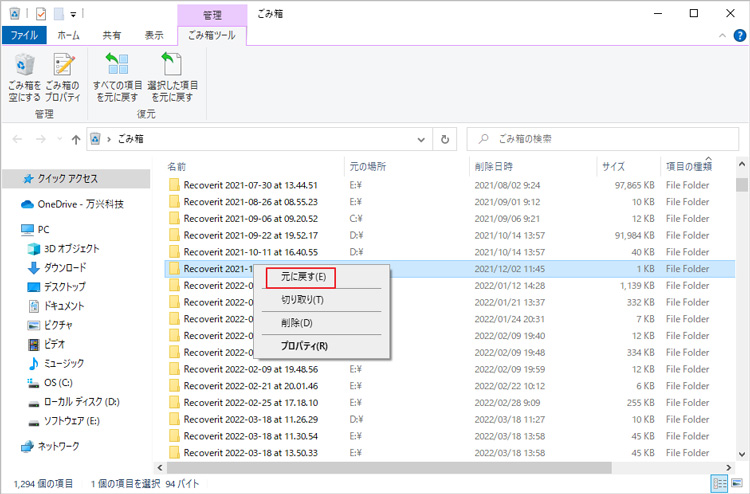
Macのゴミ箱は画面の下方のある「Dock」右側の籠アイコンです。 Windowsの様に名前が常に表示されているわけではありませんが、マウスを重ねると「ゴミ箱」の名前が出てきます。このアイコンをクリックすると画面にゴミ箱内のファイル一覧が表示されます。 更に一覧のアイコンをゴミ箱内表示からドラッグして外側に出せばファイル使用が可能になります。 ちょっと古いMacOSだとファイルを右クリックして「元に戻す」を操作して戻します。 この操作はWindowsも同様ですが、Macのゴミ箱は右クリックした時のメニューに違いがあります。
Windowsのごみ箱を右クリックした時に表示されるメニューは開く・ごみ箱を空にする・スタートメニューにピン留めする等6個のメニューが表示され、プロパティの画面を呼び出すと、ごみ箱に使う容量等の調整が可能になっています。 一方のMacではゴミ箱のアイコンを右クリックすると「開く」と「ごみ箱を空にする」しか表示されません。 Macでゴミ箱の設定を確認・変更する時は「Finder」の「環境設定」を表示して、その中の「詳細」をクリックすると30日で完全削除をする設定が出来るようになります。
Macの場合はWindows操作に慣れてしまうと予想外な設定でファイルを扱わなければならない時がありますので、気を付けましょう。
Macのゴミ箱内のファイルは場合によって元に戻せないことがあります。 例えばファイルを元に戻そうとしても、ファイルが入っていたフォルダが既に削除済みだった時です。 またアイコン右クリックかゴミ箱内部を表示させると「空にする」が出来るようになり、手作業で完全削除します。そして、Macのゴミ箱は30日で古いファイルを順次完全削除します。 一度完全削除をすると基本的には戻すことが出来ません。
しかもMacは本体HDD・SSDを単独で使っているとバックアップをする方法がありません。 大事なファイルを数多く使う事や、容量の大きなファイルを使う作業となれば、作業用外付けHDDを使用し、手作業でコピー保存をします。
またはバックアップ専用に外付けHDDを用意してMac内機能である「Time Machine」を使うと、ごみ箱を含んだ自動バックアップが出来ますので、いずれかの対策を行う必要があるでしょう。Macの「Time Machine」は最初の1回は本体全部のバックアップ作業を行うため、時間がかかりますが、2回目以降は変更・追加のファイルだけを保存するので短時間で作業が終了します。またバックアップ用の外付けHDDが外されている時は、画面右上にバックアップが必要であるメッセージが表示されるようになっています。
しかし、何も対策が出来ない場合はファイルの復活は難しい事があります。 例えばMacBookはデスクトップ型のMacと比べると本体内部SSDの容量が少ないので、ゴミ箱に使える容量も十分な空きがあると言えません。 溜まってゆくゴミ箱の中身を頻繁に空にすることは、復活が二度と出来なくなり、様々な作業を行うにあたってベストではないでしょう。
ファイル保存をしっかりやっていくからには多少の設備予算が必要となります。 問題無く揃えられるなら外付けHDDは容量に余裕がある作業用とバックアップ用の2台を購入しましょう。 でもWindowsパソコンに比べると割高なMacパソコンを初めて購入するに当たって、この出費は痛いと感じます。 そこで外付けHDDの予算が出来るまでの救済として、ファイル修復ソフトであるWondershare社の「Recoverit」を導入してはどうでしょう。「Recoverit」は無料試用版がありますので、ダウンロードして体験してみてください。
Wondershare社の「Recoverit」があったら、ゴミ箱に削除したファイルを復元するのは、非常に簡単な操作となっています。
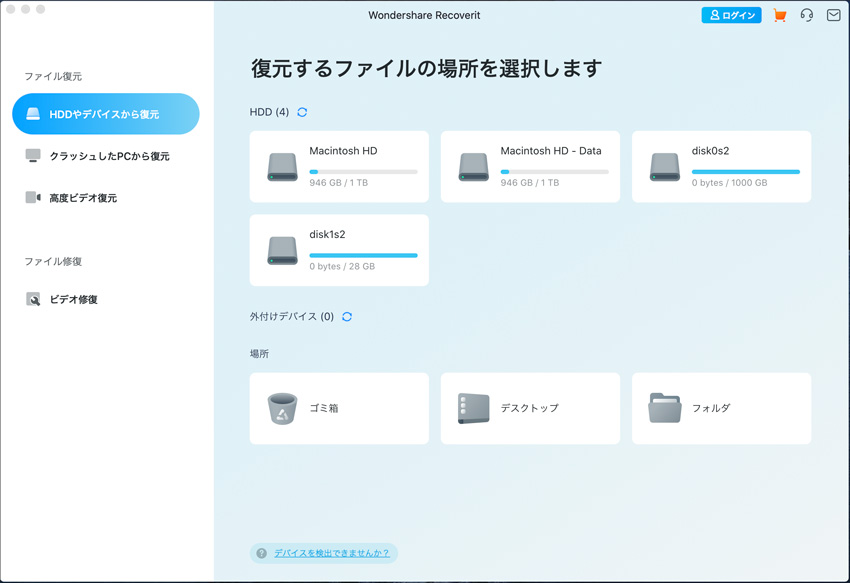
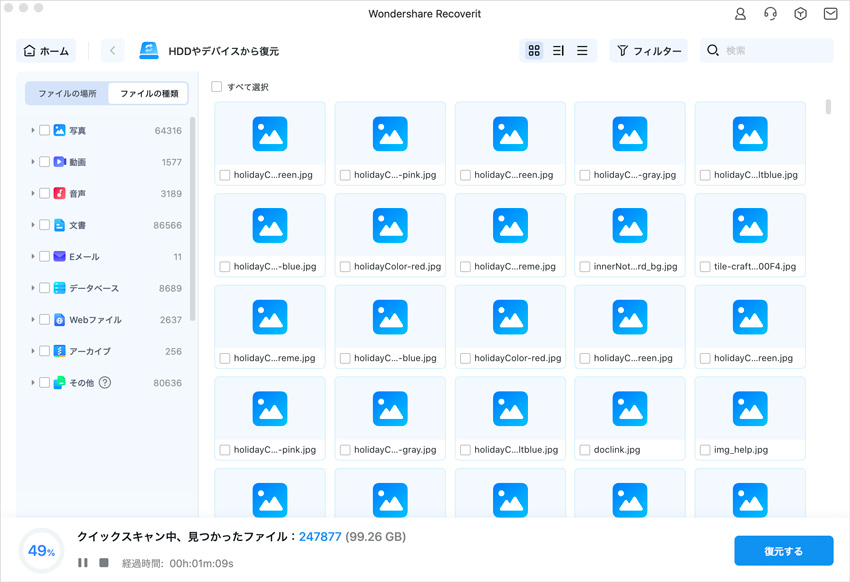

本来は動画ファイルが破損した時に使う「Recoverit」ですが、ゴミ箱から削除したファイルの救出機能も内蔵されています。 価格も外付けHDD2台を購入するより安価ですし、クレジットカードがあればダウンロード購入もすぐに出来ます。必ずしも消えてしまったファイルを復活できる保証はありませんが、何も対策をしないよりは揃えておいた方が良いでしょう。 まずはWondershare社のサイトから試用版をダウンロードして使ってみてください。

ゴミ箱のデータを誤って削除してしまいましたか?Macでゴミ箱からデータを復元できるオススメソフトをご紹介します。あなたに合ったデータ復元ソフトがきっと見つかるので、データ復元ソフトをお探しの方はぜひチェックしてみてください。 ...
Macゴミ箱を復元できる『ワンダーシェア社』の「データリカバリーMac版」で簡単にゴミ箱殻データを復元できます。Macゴミ箱復元ソフトの特徴、使い方、具体的な復元手順を紹介します。 ...
Macのゴミ箱からデータを復元する方法についてご紹介します。、トラブルや間違った操作で削除してしまったデータをMac(OS10.15を含む)から復元するには、初心者でも使える『Recoverit』が安心です。 ...
内野 博
編集長